Настройка оплаты через Sendy, Alipay, Wechat
Введение
В инструкции описана настройка оплаты по QR-кодам из мобильных платежных систем Sendy, Alipay и Wechat.
Требуемая версия r_keeper — версия 7.6.4.412 и старше
Для того, чтобы интеграция SENDY, ALIPAY, WECHAT работала на объекте, необходимо на ресторан заказать лицензию на продукт «R-Keeper модуль XML-интерфейс для Приложения 12 мес ПО».
После того, как заявка будет подтверждена, в системе лицензирования нужно сгенерировать активную лицензию на продукт.
Сценарии оплаты
Офлайн-оплата (fastfood)
- Кассир (продавец) создает новый чек и добавляет в него товарные позиции.
- Кассир уточняет способ оплаты
- Кассир выбирает ДОП => QR offline
- Кассир сканирует QR код из мобильного приложения клиента кассовым сканером
- Кассир выбирает ОПЛАТА => Расчет заказа => Платежные карты => Sendy, Alipay, Wechat
- Гость (покупатель) подтверждает транзакцию в своем мобильном приложении с помощью ввода платёжного PIN кода
- Система, получая подтверждение оплаты печатает фискальные документы
- Кассир передает гостю фискальные документы
Онлайн-оплата (Table service)
- Кассир (продавец) создает новый чек и добавляет в него товарные позиции.
- Кассир уточняет способ оплаты
- Кассир добавляет в заказ скидку: ДОП => Скидки => [выбрать ту платежную систему, которую озвучил гость] и печатает пречек с изображением платёжного QR-кода
- Кассир (официант) передает пречек гостю для оплаты
- Гость сканирует QR код из пречека и подтверждает транзакцию в своем мобильном приложении с помощью ввода платёжного PIN кода
- Система, получая подтверждение оплаты печатает фискальные документы
- Кассир (официант) передает гостю фискальные документы
Настройка в менеджерской станции
1. В справочнике "Кассовые станции и устройства" на кассовый сервер ресторана добавьте «PDS interface#1» и настройте его параметры в разделе «Опции»
Для свойства "Look up Card By Mail Addr" необходимо указать значение «Yes, error on not found»
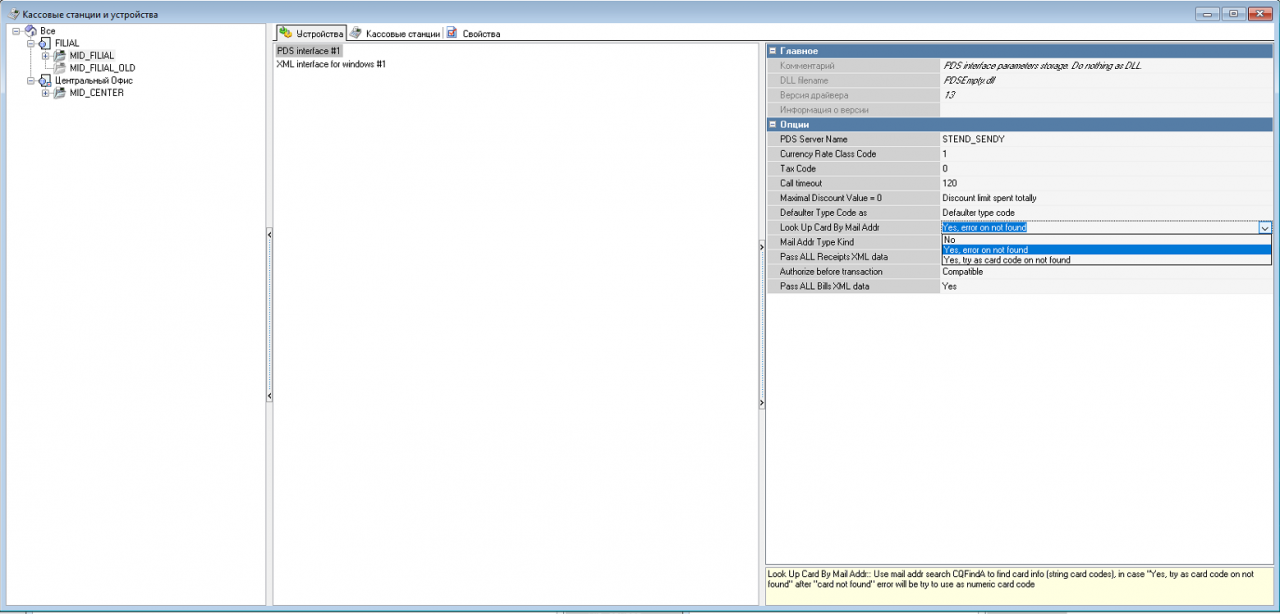
2. В справочнике "Интерфейсы" добавьте новый интерфейс с наименованием SENDY.
На кассовом сервере ресторана в выпадающем списке выберите интерфейс «PDS interface#1», ранее добавленный во вкладке "Устройства", сохраните изменения.

3. В справочнике Валюты в группе «Платежные карты» добавьте новую валюту «Sendy, Alipay, Wechat».
Для валюты в секции свойств Интерфейс в свойстве Интерфейс укажите интерфейс SENDY

4. В справочнике «Меню» в группу «Нераспределяемые наценки» добавьте новое блюдо «Sendy блюдо».
В разделе свойств Основное укажите налоговую группу и тип товара «Платеж»

5. В справочнике «Скидки и наценки»:
5.1 Для оффлайн оплаты по QR-коду (qr-код сканируется кассиром из мобильного приложения гостя) необходимо:
- создать новый тип скидок с наименованием «Sendy». В нем создать новую суммовую нераспределяемую наценку «Sendy наценка» с нулевой детализацией. В разделе свойств «Ограничения» выставить чекбокс в свойстве На заказ. В свойстве «Блюдо наценки» необходимо указать ранее созданное блюдо «Sendy блюдо»
В разделе свойств «Интерфейс» для наценки необходимо указать ранее созданный интерфейс Sendy

5.2 Для онлайн оплаты по QR-коду (кассир добавляет в заказ одну из скидок «Sendy/Alipay/Wechat» и печатает пречек с QR-кодом) необходимо:
- создать новый тип скидок «QR online». В нем создать скидки «Alipay», «Sendy», «Wechat» с нулевой детализацией
В разделе свойств Интерфейс для скидки необходимо указать ранее созданный интерфейс Sendy, сохранить.

6. Для печати qr-кода в пречеке необходимо создать новый макет «Купон QR», импортировать в Дизайн макета макет из файла couponQR.mak

В справочнике «Схемы печати» выбрать используемую схему и добавить в нее представление документа «Купон QR»

7. В случае оффлайн оплаты по QR-коду гость может предоставить кассиру QR-код из одного из приложений – Sendy, Alipay, Wechat.
Для того, чтобы этот qr-код после сканирования был правильно обработан, необходимо создать MCR-алгоритм с наименованием «Sendy» в справочнике MCR алгоритмы: «Сервис->Обработка сигналов устройств->MCR алгоритмы». Для алгоритма необходимо указать Тип алгоритма Скрипт (сам скрипт указан ниже). 
Код скрипта
function MCR1000055(DeviceSignal: Integer; DeviceIdent: Integer; var Parameter: String): Boolean;
begin
Result := False;
if pos('8',parameter) = 1 then result:=true;
if (StrToInt(Copy(Parameter,1,2)) >= 10) and (StrToInt(Copy(Parameter,1,2)) <= 15) then Result:=true;
if (StrToInt(Copy(Parameter,1,2)) >= 25) and (StrToInt(Copy(Parameter,1,2)) <= 30) then Result:=true;
end;- Wechat: по длине токен строго 18 символов и первые две цифры между 10 и 15. (Например, 12****)
- Alipay: Длина между 16 и 24 и первые две цифры между 25 и 30. (Например, 27********)
- Sendy: Длина 26+ символов, начинается с 8 (Например, 8*****)
Настройка HTTPS сервера
В менеджерской станции необходимо настроить доступ к кассовому серверу через HTTPS.
Для этого необходимо сделать следующее:
8. В справочнике "Сервис - Менеджерская станция - Привилегии на объекты" добавить новую привилегию, например HTTP_порт.

Задать значение порта "HTTP Data Port" в свойствах кассового сервера, защитить кассовый сервер созданной привилегией.

9. Создать роль с правами на привилегию HTTP_порт.

При авторизации HTTP запросов используются только роли текущего ресторана и центрального офиса.
10. Для этой роли добавить работника, задать ему пароль. Название и пароль данного работника будут использоваться для авторизации на сервере через HTTPS.

Настройка Farcards
11. Распакуйте архивы:
- Sendy.zip
- FarCards — скачать архив можно по ссылке ftp://ftp.ucs.ru/r-keeper/versions/PERSCARD/FARCARDS/
Объедините файлы в одну папку. Затем выполните настройку farcards.ini:
[FarServer]
Type = 1
DLL = Farcards.Sendy.dll
Gate = 1
XMLCP=1251
[LinkDLL]
1 = pds_netk
[pds_netk]
NetServerName=STEND_SENDY
ininame=netk.ini
DebugMessages=112. Farcards должен быть запущен как служба. Для этого создайте ярлык для фаркард с параметром install. Например, ..FarCards_Sendy\Farcards.exe /install
Настройка конфигуратора Sendy
13. Из папки Farcards_Sendy запустите SendyConfigurator.exe и выполните следующие действия:
13.1 Укажите номер терминала, код активации и нажмите кнопку Активировать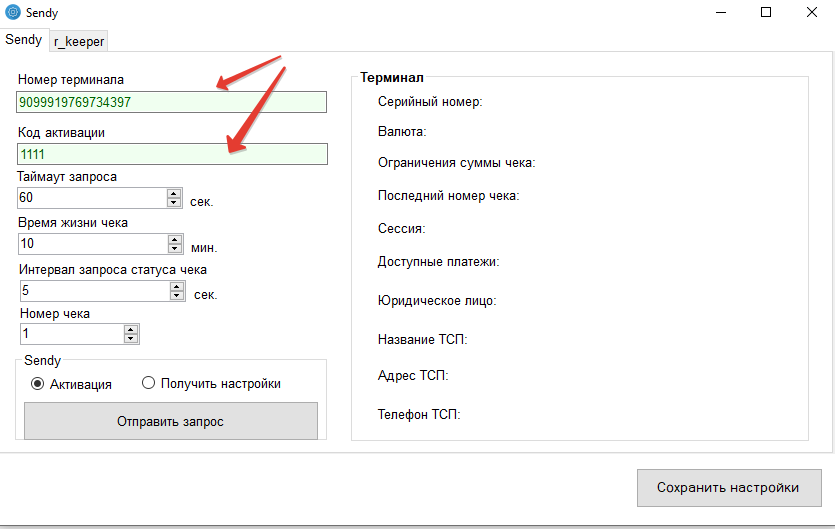
13.2 На закладке «r_keeper» укажите ip + HTTP data port кассового сервера, а также код и пароль пользователя из п.п. 10для подключения к r_keeper_7 и нажмите «Тест соединения»

13.3 Если настройки выполнены правильно, то появится сообщение с номером версии rk7:
13.4 Затем установите дополнительные параметры для оффлайн и онлайн оплаты с помощью qr-кодов: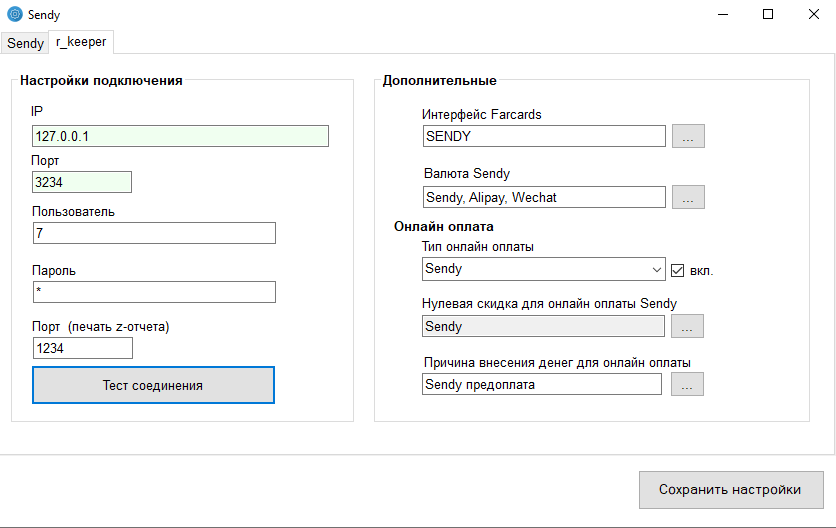
13.5 Для того, чтобы интеграция Sendy работала на объекте, необходимо на ресторан заказать лицензию на продукт «R-Keeper модуль XML-интерфейс для Приложения 12 мес ПО»
13.6 После того, как заявка будет подтверждена, на l.ucs.ru нужно сгенерировать активную лицензию на продукт.
13.7 На вкладке «Лицензия» введите логин и пароль дилера, у которого есть права на работу (настройку) с объектом. И нажмите кнопку «Проверить лицензию»

13.8 Если лицензия есть, то будет выведено сообщение:
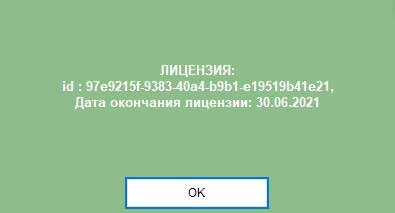
Если лицензия не найдена, то либо продукта нет на объекте, либо нет активной лицензии на продукт (вернитесь к шагам 13.5 и 13.6).
13.9 Нажмите кнопку «Сохранить настройки»